PhotoStage Free Slideshow Maker sayesinde dijital fotoğraflarınızı bir slayt şov gösterisi şeklinde harika videolara dönüştürebilirsiniz.
Ayrıca yavaş yavaş kuruyarak rengi zayıflayarak gözden kaybolma efekti, solarak gözden kaybolma efekti ve yakınlaştırarak gözden kaybolma efekti gibi çok sayıda fotoğraf geçiş efektinden birini seçebilirsiniz.
Üstelik slayt gösterisini DVD diske yada Blu-ray diske yazdırarak akıllı televizyonda izleyebilir veya başlı başına bir video dosyası olarak bilgisayarda izleyebilir yada internete veya sosyal medyaya ekleyerek arkadaşlarınızın izlemesini sağlayabilirsiniz.
Dilerseniz slaytın arka planına müzik ekleyebilir, her bir fotoğrafa başlık yazısı girebilir ve bir fotoğraflı hikaye anlatır gibi kendi sesinizi ve yazınızı ekleyebilirsiniz.
Ayrıca geçiş efektinin ekranda kaç saniye gözükeceğini seçebilirsiniz.
Bu programla hem videonun hem de fotoğrafın parlaklığını, renk doygunluğunu ve rengini ayarlayabilir, hatta resimleri döndürebilirsiniz.
Desteklenen resim formatları: bmp, gif, jpg, jif, jiff, jpeg, exif, png, tif, tiff, psd, tga, pcx, jp2, wmf, ico
Desteklenen ses dosyası (arka plan müzik) formatları: wav, mp3, mp2, mpga, m4a, ogg, avi, mid, flac, aac, wma, dct, au, aiff, ogg, raw, msv, dvf, vox, cda, atrac, gsm, dss, sri, shn, dss, msv, wmv and many more.
Desteklenen video formatları: avi, mpeg, wmv, divX, Xvid, mpeg1, mpeg2, mpeg4, mp4, mov, asf, vob, ogm, .3gp, H.264, RM.
Nasıl Kullanılır?
Programı normal şekilde ilerleyerek bilgisayara yükleyip çalıştırın. Aşağıdaki ana penceresi açılacak.
Burada slayta ekleyeceğiniz videoları 1 numaralı ok işaretiyle gösterdiğim alana sürükle-bırak yaparak program ekleyin.
Ardından arka plan müziği eklemek isterseniz, ses dosyasını 2 numaralı ok ile gösterdiğim alana sürükle-bırak yaparak programa ekleyin. Tıpkı aşağıdaki gibi gözükecek.
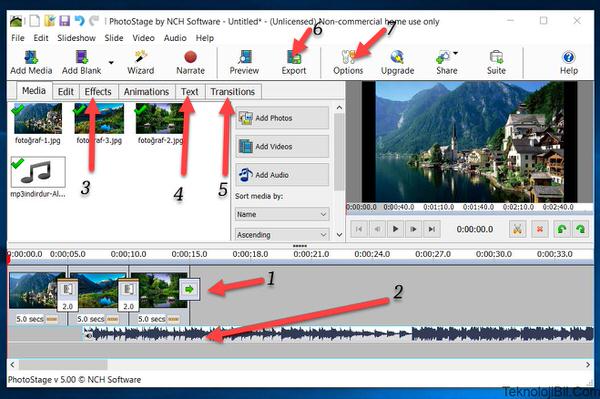
Ardından slaytın geçiş efektlerini seçmek için 3 numarayla gösterdiğim Effects sekmesine tıklayın. Aşağıdaki pencere açılacak.
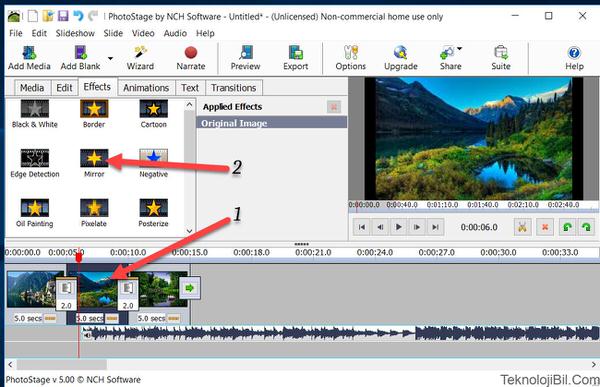
Burada 1 numarayla gösterdiğim yerden öncelikle fotoğraflardan birini seçin ve bu fotoğrafa uygulamak istediğiniz efekti 2 numaralı ok ile gösterdiğim yerden seçin. Her bir fotoğrafa bu şekilde farklı efektler verebilirsiniz.
Aşağıdaki resimde 1 numarayla gösterdiğim Text sekmesine tıklayın.
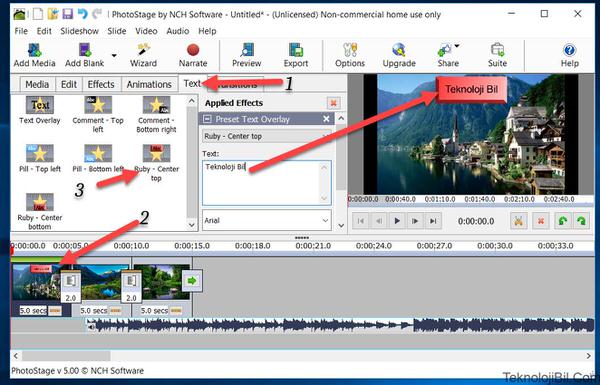
Burada önce 2 numarayla gösterdiğim yerden bir resim seçin. Seçeceğiniz resmin üzerine dilediğiniz başlık yazısını yazabilirsiniz. Seçtikten sonra 3 numaralı ok ile gösterdiğim yerden keyfinize göre bir şablon seçin. Bu şablonlar resmin farklı bölgelerine yazı yazmak içindir.
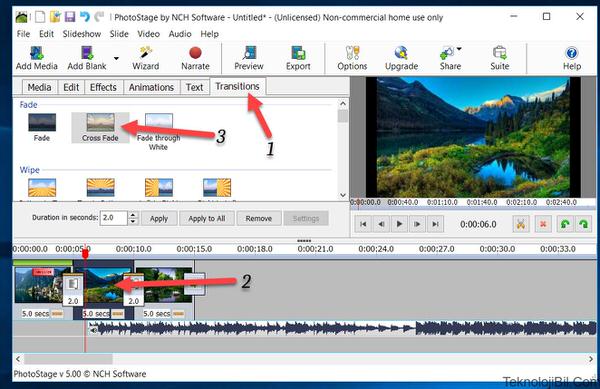
Yukarıdaki resimde 1 numaralı ok ile gösterdiğim Transitions sekmesine tıklayın. Açılan pencerede 2 numarayla gösterilen yerdeki resimlerden birini seçin. Seçtiğiniz resim için geçiş efektini ayarlayacağız. Seçtikten sonra 3 numaralı ok ile gösterdiğim yerden keyfinize göre bir geçiş efekti şablonu seçin.
Tüm ayarları yaptıktan sonra aşağıdaki resimde en üstte gösterdiğim Export butonuna tıklayın. Yeni ve daha ufak bir pencere açılacak. 1 numaralı ok ile gösterdiğim yerden slayt videosuna bir isim verin. 2 numaralı yere tıklayarak slaytın kaydedileceği klasörü seçin. 3 numaralı yere tıklayarak slaytın görüntü kalitesini seçin. 4 numaralı yere tıklayarak slaytın video formatını seçin. 5 numaralı yere tıklayarak slaytın çözünürlüğünü seçin. Son olarak 6 numaralı Create butonuna tıklayarak slaytı oluşturun.
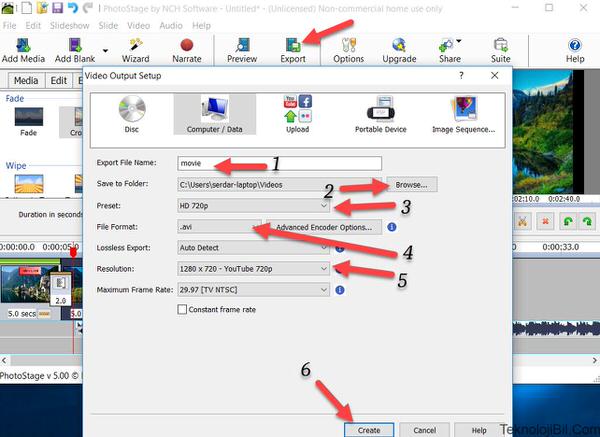
Eğer bu programı kapattıktan sonra ikinci veya üçüncü kullanımlarda aşağıdaki pencere çıkarsa üstteki seçeneğe tıklayıp hemen kapatın. Bir önemi yoktur.
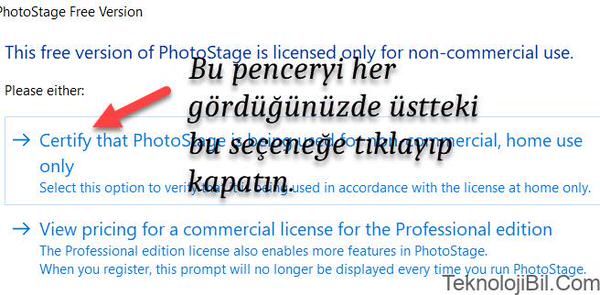
- Programı indir.
- Lisans: Ücretsiz.
- İşletim sistemi: Windows 10, XP, Vista, 7, 8 ve 8.1